Innehållsförteckning
Hur återställer jag borttagna Shift-filer utan programvara
Ett användarfall för shift delete-återställning utan programvara:
Jag hämtade genvägarna, men mitt problem är mina filer och mappar. De var ursprungligen placerade på mitt skrivbord, men som titeln säger, jag av misstag shift+raderade det. När jag söker efter namnet på den borttagna mappen visas den fortfarande, men jag kan inte öppna den. Finns det något sätt att få tillbaka dem? Eller åtminstone den borttagna mappen helt och hållet (grejer i mappen var inte riktigt viktiga, men jag skulle ändå vilja få tillbaka dem). Jag använder en Asus laptop på Windows 10 om den informationen behövs. En användarfråga från Reddit .
Precis som med Shift+Delete kan många andra sätt leda till permanent dataförlust, inklusive att tömma papperskorgen, formatera hårddisken och ta bort filer förbi papperskorgen.
När dina filer eller mappar är helt raderade är det bästa sättet att använda professionell dataåterställningsprogram som EaseUS Data Recovery Wizard , som kan återställa permanent raderade filer från hårddisk, SSD, USB, SD-kort, extern hårddisk, bärbar dator och PC, för att snabbt återställa förlorad data i händelse av överskrivning av data. (Obs! Så länge du fortfarande använder lagringsenheten eller datorn efter att du raderat dina data, kommer dina data sannolikt att skrivas över.)
Vissa användare vill dock försöka återställa raderade filer utan programvara . För detta ändamål har vi sammanfattat följande tre metoder för dig och villkoren för användning. Du kan välja vad som fungerar för dig för att återställa permanent raderade filer i Windows 10 utan programvara.
| 👨💻Använd Windows CMD för filåterställning |
|
| 🎯Återställ från tidigare versioner | Aktivera Windows-säkerhetskopiering som filhistorik och skapa återställningspunkter i förväg. |
| 🧿Återställ från Windows backup |
Om inget av scenarierna som inte kräver programvara för dataåterställning fungerar för dig, gå till hur du återställer permanent raderade filer med programvara .
Hur man återställer raderade filer från papperskorgen efter tomning utan programvara - Använd CMD
Som nämnts ovan är tömning av papperskorgen ett av de vanligaste sätten att förlora data permanent. Ett möjligt sätt att återställa raderade filer från den tömda papperskorgen utan programvara är att använda kommandotolken. Windows File Recovery ger dig gratis möjligheter att återställa raderade filer.
Låt oss se hur man använder det.
Steg 1. Ladda ner och öppna Windows File Recovery-verktyget.
Steg 2. Skriv kommandot winfr i kommandotolksfönstret. Kodexemplet är som följer:
winfr källenhet: destinationsenhet: [/läge] [/switchar]
Steg 3. Windows File Recovery erbjuder två lägen för att återställa raderade filer : Normalt eller Extensivt läge.
Gå till källsidan för Microsoft för att kontrollera de detaljerade stegen för att återställa förlorade filer på Windows 10 med Windows File Recovery.
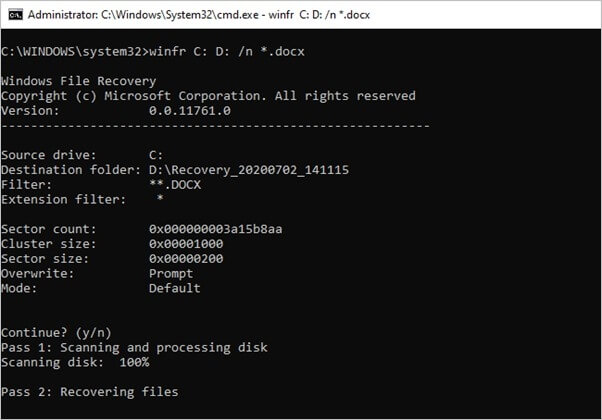
Har du lärt dig hur man återställer raderade filer med CMD ? Glöm inte att dela det på dina sociala medier.
Hur man återställer raderade filer från extern hårddisk utan programvara - från tidigare versioner
Funktionen Tidigare version är en del av volymskuggtjänsten. Med den här tjänsten skapar Windows en återställningspunkt som hjälper dig att effektivt återställa ändringarna. I det här fallet, när du av misstag tar bort en eller flera viktiga filer eller mappar, kan du försöka hämta filer från den tidigare versionen utan att ladda ner eller installera någon programvara för dataåterställning från tredje part.
Det fungerar även om du tömt papperskorgen eller Shift raderat dina filer/mappar på en USB-enhet eller extern hårddisk. Kolla in stegen nedan:
Steg 1. Högerklicka på mappen där du raderade dina filer och välj "Återställ tidigare versioner". Nu kommer du att se ett alternativ för att återställa mappen. Om du inte ser "Återställ tidigare versioner" genom att högerklicka, följ sedan stegen nedan.

Steg 2. Gå till Kontrollpanelen för att aktivera "Systemskydd".
Steg 3. Klicka på "System och säkerhet" > "System" > "Systemskydd" (på vänster sidofält).
Steg 4. Tillgängliga enheter med motsvarande skydd kommer att visas.
Steg 5. Välj en viss enhet och klicka på "Konfigurera".
Steg 6. Klicka på "återställ systeminställningar och tidigare filversioner" och klicka på "OK". Det var allt. Du kommer nu att se ett alternativ för att återställa den specifika filen.
Hur man återställer permanent raderade filer i Windows 10 utan programvara - från säkerhetskopior
Windows har en dataåterställningskomponent som heter Säkerhetskopiering och återställning, som tillåter användare att skapa säkerhetskopior och återställa filer från säkerhetskopior som skapats tidigare. Om du använder Windows Backup finns det en stor möjlighet att du kan återställa permanent raderade filer i Windows 10 genom att använda en säkerhetskopieringsmetod. Här är stegen för att återställa permanent raderade filer från en säkerhetskopia:
Steg 1. Anslut ditt backuplagringsmedium till din Windows-dator.
Steg 2. Tryck på Windows + I -tangenterna och navigera till "Inställningar".
Steg 3. Välj "Uppdatering och säkerhet" > "Säkerhetskopiering".
Steg 4. Klicka på "Gå till Säkerhetskopiering och återställning (Windows 7)".
Steg 5. Klicka på "Återställ mina filer".
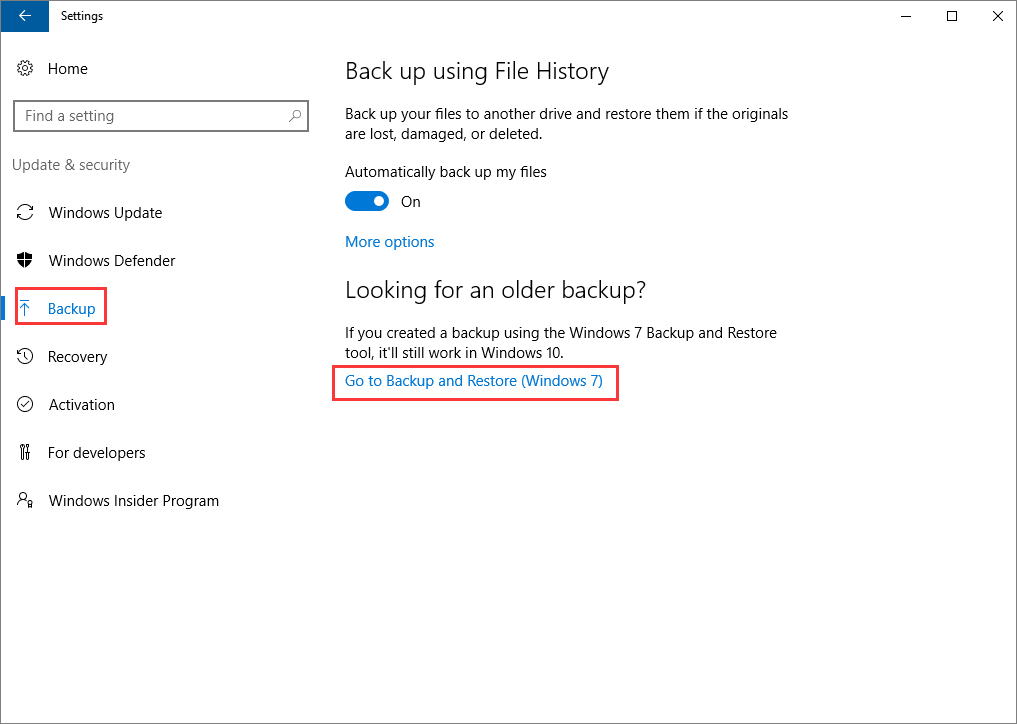
Hur man återställer permanent raderade filer i Windows 10 med programvara för dataåterställning
Bli inte avskräckt om du misslyckas med att återställa shift+raderade filer utan programvara. Du har en stor chans att återställa permanent raderade filer från den tömda papperskorgen eller den externa hårddisken med hjälp av programvaran EaseUS filåterställning .
EaseUS Data Recovery Wizard, ett lättanvänt verktyg, passar även för alla nivåer av användare. Med den kan du återställa raderade filer i Windows 10 med bara tre enkla steg. EaseUS Data Recovery Wizard stöder återställning av papperskorgen , återställning av förlorad partition, RAW-återställning, OS-kraschåterställning och raderad återställning.
Ladda nu ner denna bästa programvara för dataåterställning och återställ permanent raderade filer från Windows 10/8/7.
Steg 1. Välj den plats som ska skannas
Välj den specifika enhet och enhet där du har raderat filer permanent med Shift delete eller tömning av papperskorgen. Klicka sedan på knappen "Sök efter förlorad data" för att hitta förlorade filer.

Steg 2. Kontrollera resultaten
Programvaran börjar automatiskt skanna över hela den valda enheten. När skanningen är klar, välj de borttagna eller förlorade mapparna i den vänstra panelen med hjälp av funktionen "Sökväg". Använd sedan funktionen "Filter" eller använd sökrutan för att snabbt hitta de raderade filerna.

Steg 3. Återställ raderade filer
Välj de raderade filerna och klicka på "Förhandsgranska". Klicka sedan på "Återställ" för att spara dem på en annan säker plats eller enhet. Du kan välja en molnlagring, som OneDrive, Google Drive, etc., och klicka på "Spara" för att spara dina återställda filer.

Dela EaseUS dataåterställningsprogramvara på dina sociala medier och hjälp fler människor som kan dra nytta av det här verktyget.
Slutsats
Är det möjligt att återställa permanent raderade filer eller mappar utan programvara? Ja, det finns tre sätt att göra det: återställa från den tidigare versionen, använda kommandotolken och återställa från en säkerhetskopia. Om dessa sätt inte är tillgängliga och du inte kan återställa förlorade filer, vänd dig till EaseUS Data Recovery Wizard. Detta ultimata filåterställningsverktyg gör att du kan återställa permanent raderade filer i Windows 11 , Windows 10, Windows 8, såväl som andra Windows-operativsystem.
Återställ raderade filer utan vanliga frågor om programvara
Du kan läsa vanliga frågor nedan om du fortfarande har frågor om permanent raderade filåterställning utan programvara.
Kan permanent raderade filer återställas utan programvara?
Anta att du inte vill använda någon programvara för dataåterställning från tredje part. I så fall har du två sätt att återställa permanent raderade filer utan programvara: återställa från tidigare versioner eller återställa från säkerhetskopior .
Hur kan jag återställa permanent raderade filer utan programvara?
Du kan återställa den tidigare versionen av en fil :
Steg 1. Hitta mappen som innehöll dina raderade filer. Högerklicka på den och välj sedan "Återställ tidigare versioner".
Steg 2. Du kommer att se tillgängliga tidigare versioner listade. Välj den som innehåller filer sparade på en säkerhetskopia för att återställa.
Hur kan jag återställa filer som tagits bort från papperskorgen utan programvara?
Du kan hämta borttagna filer från papperskorgen efter att ha tömt dem med hjälp av Windows File Recovery-verktyget. Kör kommandotolken och använd kommandot winfr för att få tillbaka förlorad data.
Was This Page Helpful?
Relaterade Artiklar
